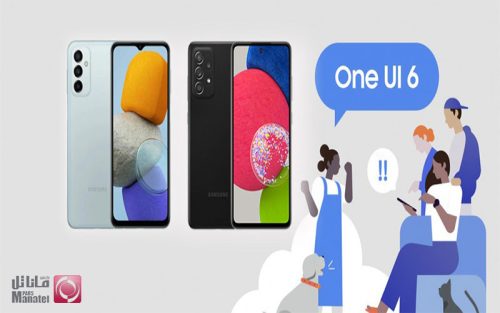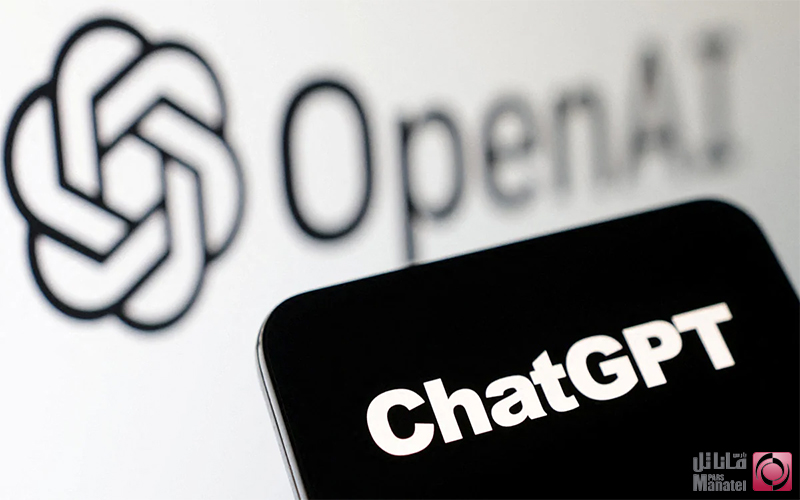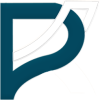اگر در شارژ کردن یکی از ایرپاد ها یا AirPods Pro خود با مشکل مواجه هستید، ادامه مطلب را بخوانید. این مقاله راه حل هایی را که برای شما در دسترس قرار داده است که راه حل را تشریح می کند.
اگر یکی از ایرپادهای اصلی، ایرپاد 2، ایرپاد 3، ایرپاد پرو یا ایرپاد پرو 2 را داشته باشید، همه این مدلها گاهی اوقات ممکن است دچار مشکل شوند که در آن یکی از ایرپادها از شارژ شدن در جعبه شارژ خود ممکن است خودداری کند.
این یک مسئله رایج است که نه تنها ناامید کننده است، بلکه می تواند به طور موثر برنامه های روزانه شما را متوقف کند. خوشبختانه، این مشکل معمولاً در خانه بدون نیاز به تماس با اپل یا بازگرداندن AirPods قابل رفع است. قبل از انجام هر راهکار دیگری، نکات زیر را امتحان کنید.
سطح باتری جعبه شارژ را بررسی کنید
هنگامی که یک AirPod شارژ را متوقف می کند، مقصر اغلب موارد Charging Case است. به طور کلی، اگر شارژ آن کمتر از 10٪ باشد، کیس توان کافی برای شارژ هر دو ایرپاد را ندارد.
برای بررسی میزان باتری کیس شارژ، ابتدا AirPods را داخل قاب قرار داده و درب آن را ببندید. سپس قاب را به آیفون خود نزدیک کنید و درب آن را باز کنید. باید یک کارت AirPods را روی صفحهنمایش آیفون ببینید که سطح باتری جعبه شارژ و هر دو ایرپاد را نشان میدهد.
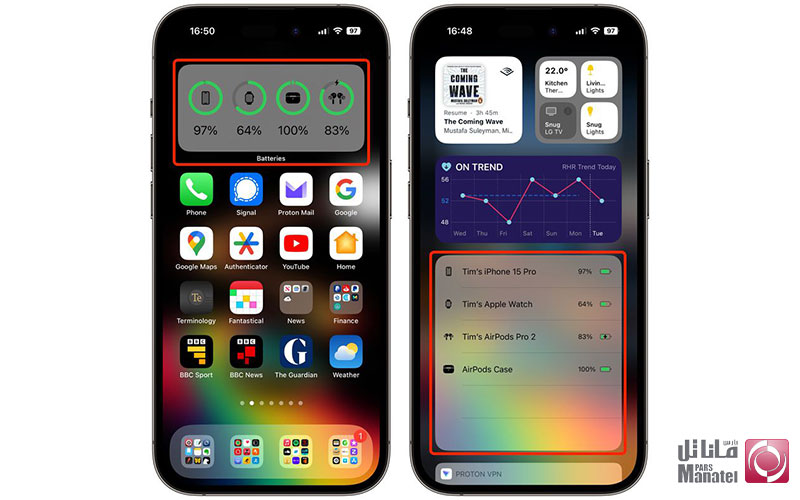
ایرپاد را دوباره وارد جعبه کنید
اگر ایرپاد با وجود باتری زیاد در جعبه شارژ، شارژ نشود، ممکن است گوشی به اشتباه در کیس قرار داشته باشد و تماس مناسبی با درگاه شارژ نداشته باشد. لوازم جانبی مانند گوشواره های فومی را بردارید، سپس ایرپاد را دوباره وارد کنید و ببینید وقتی ایرپادها را به آیفون خود نزدیک می کنید، نماد شارژ در کنار آن ظاهر می شود یا خیر.

ایرپاد و جعبه شارژ را تمیز کنید
شاید رایجترین دلیلی که ایرپاد شارژ را متوقف میکند، کثیف بودن کنتاکتهای شارژ و وجود کثیفی روی پایه ایرپاد، داخل جعبه شارژ یا هر دو باشد. این مورد از عبور کافی بار الکتریکی جلوگیری می کند، اما می توانید با استفاده از روشی که در زیر توضیح داده شده است، کنتاکت های آن را تمیز کنید.

ایرپاد را ری استارت کنید
AirPods اصلی اپل، AirPods 2، AirPods 3 و AirPods Pro نسل اول و دوم همگی دارای یک عملکرد تنظیم مجدد هستند که آنها را به تنظیمات کارخانه باز می گرداند. اگر با آنها مشکلی دارید، مانند زمانی که یک ایرپاد از شارژ کردن خودداری می کند، این می تواند مفید باشد.
در ادامه راهنمای لازم از نحوه ری استارت AirPods و AirPods Pro آمده است که می توانید با این راهنمایی ایرپاد خود را ری استارت کنید:
AirPods خود را در جعبه خود قرار دهید و درب آن را ببندید.
30 ثانیه صبر کنید، سپس درب را باز کنید.
در دستگاه iOS خود، به تنظیمات -> [Name of your AirPods] بروید. از طرف دیگر، به تنظیمات -> بلوتوث بروید و روی نماد دایره شده “i” در کنار AirPods خود ضربه بزنید.
تنظیمات AirPods
به پایین بروید و روی Forget This Device ضربه بزنید، سپس برای تأیید دوباره ضربه بزنید.
در حالی که درب قاب AirPods باز است، دکمه پشت قاب را برای حدود 15 ثانیه فشار دهید و نگه دارید تا چراغ وضعیت را ببینید که به رنگ کهربایی چشمک می زند. کیس AirPods شما فقط از طریق یک اتصال سیمی شارژ می شود که به دو صورت است. ۱- چراغ وضعیت در داخل کیس بین AirPods قرار دارد. ۲- اگر ایرپاد پرو دارید یا کیس ایرپاد شما به صورت بی سیم شارژ می شود، چراغ وضعیت در جلوی کیس است.
دکمه بازنشانی AirPods pro
با درب قاب باز، ایرپادهای خود را نزدیک دستگاه خود قرار دهید و مراحل روی صفحه نمایش دستگاه را دنبال کنید تا ایرپادهای خود را دوباره وصل کنید.
توجه داشته باشید که اکنون ایرپادها ری استارت شده اند، دیگر به طور خودکار هیچ یک از دستگاه های مرتبط با حساب iCloud شما را شناسایی نخواهند کرد. باز کردن قاب AirPods در نزدیکی یک دستگاه iOS فرآیند راه اندازی را آغاز می کند، درست مانند اولین باری که از آنها استفاده کردید.
نحوه استفاده از تمام ویژگی های جدید AirPods Pro در iOS 17
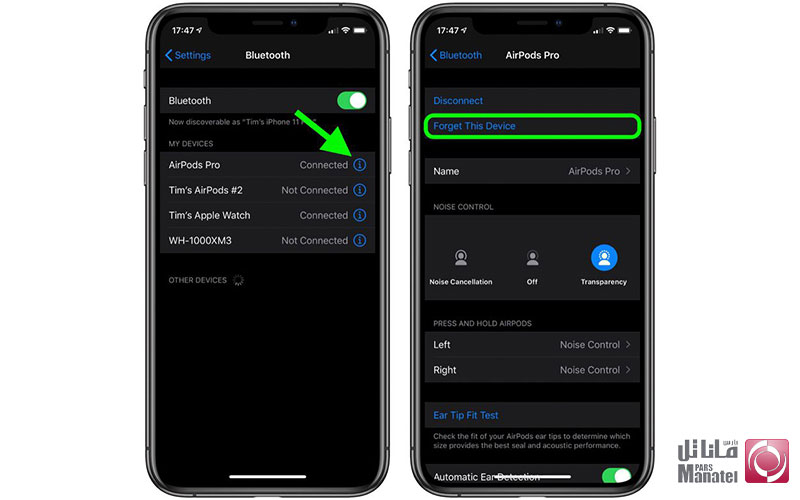
با پشتیبانی ایرپاد تماس بگیرید
اگر هیچ یک از پیشنهادات بالا مشکل شارژ نشدن یک ایرپاد را برطرف نکرد، احتمالاً وقت آن رسیده است که با پشتیبانی ایرپاد تماس بگیرید، زیرا تیم پشتیبانی میتواند تعیین کند که آیا ایرپاد یا کیس شارژ شما نیاز به تعمیرات جانبی یا تعویض دارد یا خیر. در این صورت می توانید به مراکز معتبر تعمیرات گوشی،لوازم جانبی یا تعویض آن اقدام نمایید.